Safari'deki yeni Reader özelliğini kullanmak istiyor, ancak tarayıcıları tek bir özellik için değiştirmek istemiyor musunuz? İReader uzantısıyla Firefox'a ve Google Chrome'a benzer bir okuyucu aracını nasıl ekleyeceğiniz aşağıda açıklanmıştır.
Firefox ve Google Chrome, günümüzde en çok kullanılan tarayıcılardan ikisidir ve çoğu meraklı için tercih edilen tarayıcılardır. Diğer tarayıcılarda yeni özellikleri denemeyi sevseniz de çoğumuz varsayılan tarayıcımız olarak Firefox veya Chrome'a geri dönüyoruz. Safari'de yeni Reader özelliği Web'in tüm standart dikkat dağıtıcı unsurları olmadan çevrimiçi makaleleri okumayı çok kolaylaştırır, bu nedenle bu özelliği diğer favori tarayıcılarımıza eklemenin bir yolunu görmekten heyecan duyduk. Google Chrome ve Firefox'ta iReader uzantısını nasıl ekleyip kullanabileceğinize bakalım.
Google Chrome'da iReader'ı Kurun ve Kullanın
İReader'ı Google Chrome'da kullanmaya başlamak için, Uzantı Galerisi'ndeki sayfasına gidin ve normal şekilde yükleyin (aşağıdaki bağlantı).

Ardından, çevrimiçi bir makale okurken, sayfayı Okuyucu modunda açmak için adres çubuğundaki yeni iReader simgesini tıklayın.
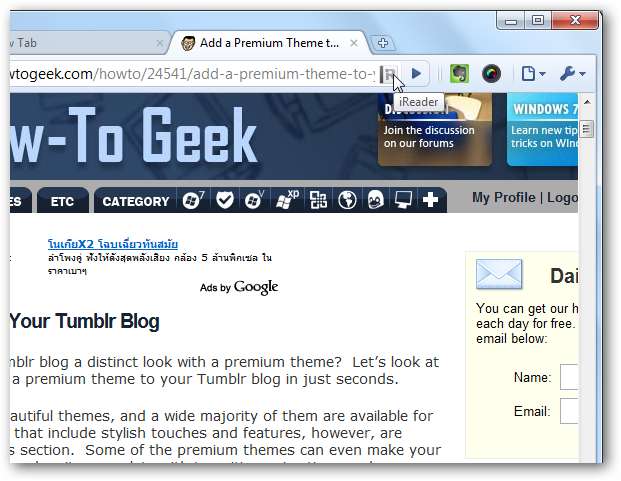
Sayfanın üzerine Safari Reader'a benzer şekilde çalışan bir okuyucu yerleştirilecektir. Çoğu web sitesi temasından çok daha okunabilir ve göze daha kolay baktığı için bu, uzun makaleler okumanın harika bir yoludur.
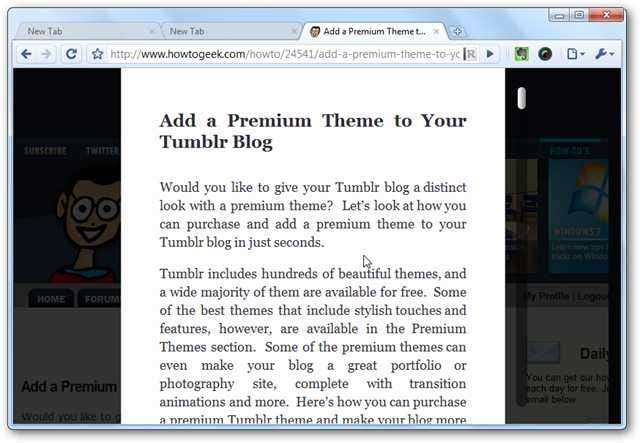
Safari Reader gibi, fareyi sayfanın alt kısmına getirdiğinizde makalenizin üzerinde kayan bir araç çubuğu görürsünüz. Burada Facebook'ta bir makaleyi yazdırabilir, e-postayla gönderebilir, tweetleyebilir veya paylaşabilir, ayrıca yakınlaştırabilir veya uzaklaştırabilirsiniz. Makalede dikkat dağıtıcı görüntüler bulursanız, kapatmak için fotoğraf simgesini tıklayın.
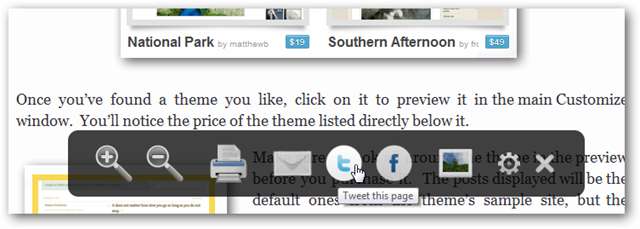
İReader'daki birçok ayarı da değiştirebilirsiniz; Seçenekler sayfasını açmak için yüzen araç çubuğundaki dişli simgesini tıklayın.
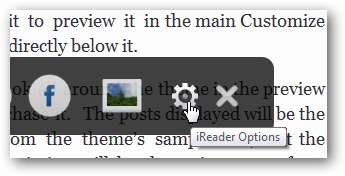
Bu, iReader Seçenekleri sayfasını yeni bir sekmede açar. Okuyucuda kullanılan yazı tipinin yanı sıra arka plan web sitesinin opaklığı da dahil olmak üzere iReader'da çok çeşitli ayarları değiştirebilirsiniz. Adres çubuğundaki düğmeye basmanıza gerek kalmadan iReader'ı açmak için bir Kısayol tuşu da ayarlayabilirsiniz. Hemen sağda yeni ayarlarınızın bir önizlemesini göreceksiniz, ardından Kayıt etmek zevkinize göre ayarlamayı bitirdiğinizde.
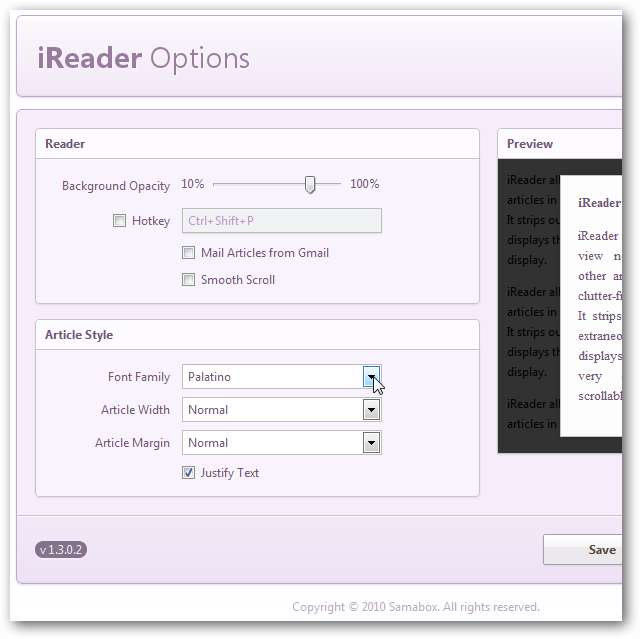
Firefox'ta iReader'ı Kurun ve Kullanın
iReader yakın zamanda Firefox için de piyasaya sürüldü, bu nedenle şimdi orijinal genişletilebilir tarayıcıya ekleyebilirsiniz. Mozilla Eklentileri sitesinde iReader sayfasına göz atın ( aşağıdaki bağlantı ) ve tıklayın Firefox'a ekle . Bu eklenti henüz Mozilla tarafından incelenmedi, bu nedenle ikincisini tıklamanız gerekebilir Firefox'a ekle yüklemek için düğmesine basın.
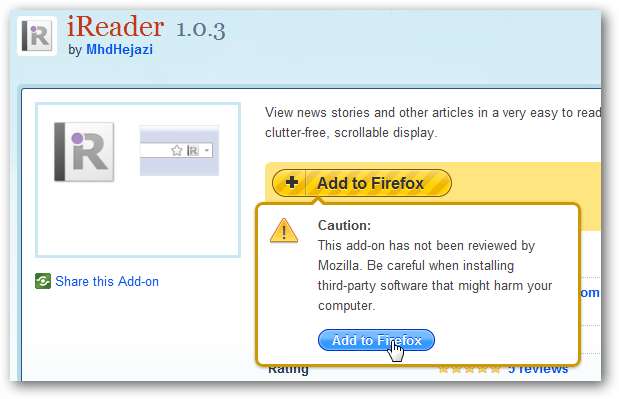
Eklentiyi kullanmaya başlamadan önce Firefox'u yeniden başlatmanız gerekecek.
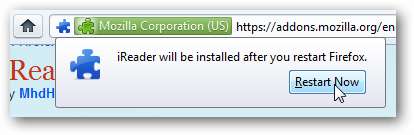
Artık çevrimiçi bir makale okurken, Okuyucu modunda açmak için adres çubuğundaki iReader simgesini tıklayabilirsiniz.

Bu, makalenizi orijinal web sitesi üzerinden bir okuyucuda açacaktır. Kaydırma çubukları Firefox sürümünde o kadar hoş görünmüyor, ancak diğer her şey aynı şekilde çalışıyor.
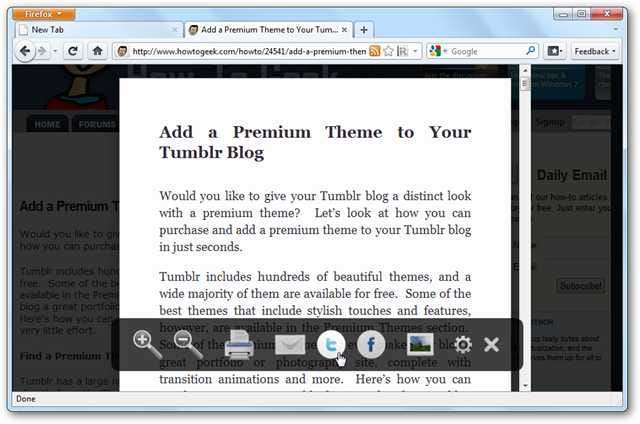
İReader'ın hem Firefox hem de Chrome sürümleri, tıpkı Safari Reader gibi birden çok sayfalı makale ile harika çalışır.
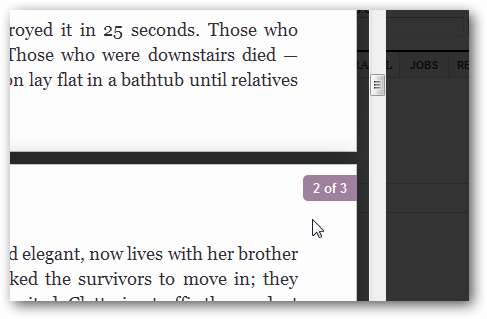
Firefox eklentisi, bir açılır pencerede açılsalar da, seçenekleri de içerir. Burada okuyucunuzun yazı tiplerini, genişliğini, arka plan opaklığını ve daha fazlasını değiştirebilirsiniz.
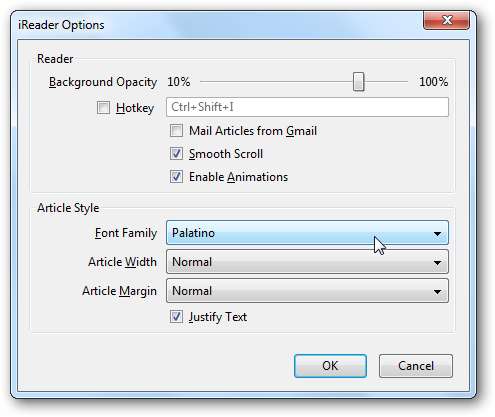
Sonuç
iReader, Chrome ve Firefox için çok güzel bir okuma uzantısıdır ve kitap tarzı düzeniyle uzun makaleler okumaktan zevk aldık. Safari Reader'dan varsayılan olarak daha özelleştirilebilir, böylece istediğiniz gibi çalışmasını sağlayabilirsiniz. Okumalarımızın çoğu internete geçtikçe, okumayı daha zevkli hale getiren araçlara sahip olmak çok güzel ve bu kesinlikle onlardan biri.
Safari ile gezinmeyi tercih ediyorsanız, şu makalemize bakın: Safari Okuyucu Nasıl Kullanılır ve Tweak Edilir .
Bağlantılar







